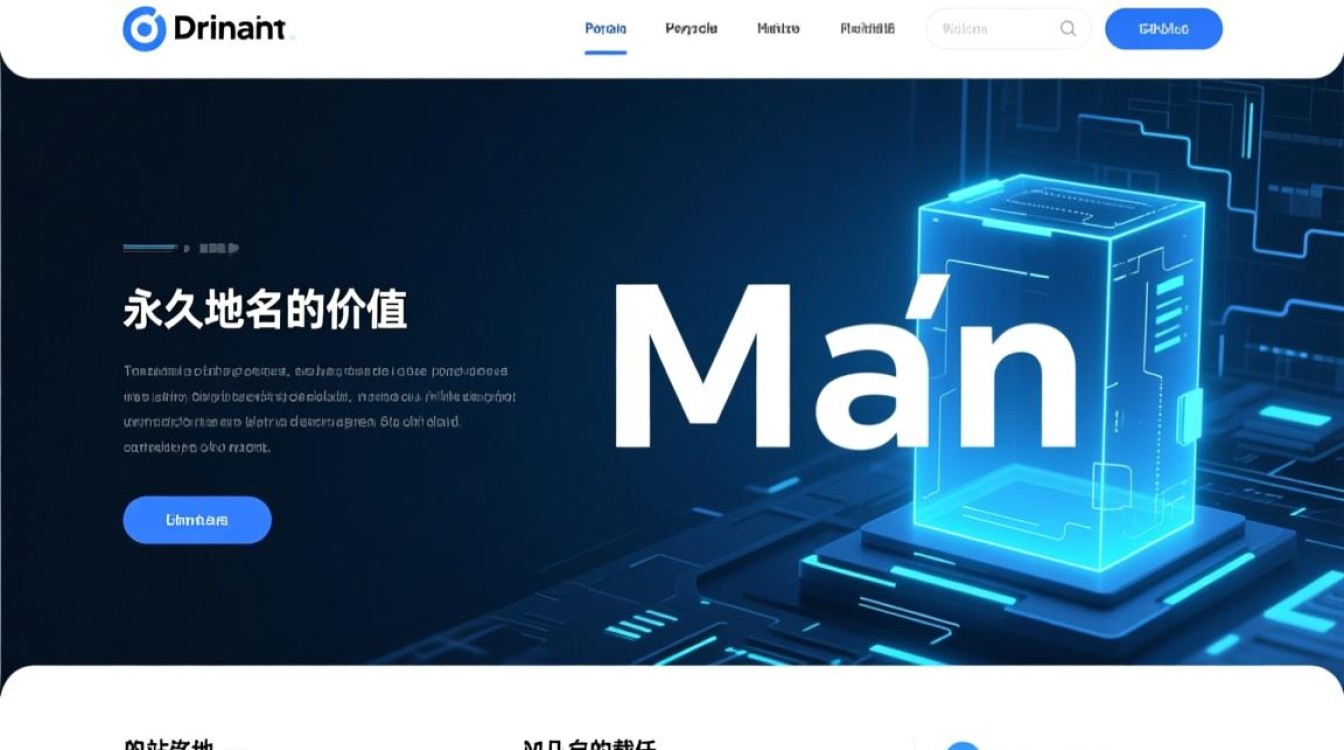DSM 6.2 虚拟机:功能特性、应用场景与配置指南
DSM 6.2 虚拟机概述
Synology DiskStation Manager(DSM)6.2 是群晖(Synology)NAS 操作系统的经典版本之一,其内置的虚拟机功能为用户提供了灵活的本地化虚拟化环境,通过该功能,用户可在 NAS 设备上运行多种操作系统(如 Windows、Linux、Virtual DSM 等),实现服务器整合、应用测试、家庭实验室搭建等需求,DSM 6.2 的虚拟机功能基于 KVM(Kernel-based Virtual Machine)技术,结合群晖的 DSM 管理界面,降低了虚拟化部署的技术门槛,同时兼顾了性能与易用性。

核心功能特性
-
多系统支持
DSM 6.2 虚拟机支持主流操作系统,包括 Windows 7/10/Server 系列、Ubuntu、CentOS、Debian 以及群晖自带的 Virtual DSM(用于模拟群晖环境),用户可根据需求选择合适的系统镜像,或上传自定义 ISO 文件进行安装。 -
资源灵活分配
用户可为虚拟机分配 CPU 核心、内存、存储空间及网络资源,可将 NAS 的部分处理器核心(如 2-4 核)和内存(如 4-8GB)划拨给虚拟机,确保关键应用获得足够性能,存储方面,虚拟机文件可存储在 NAS 的 SATA/SAS 硬盘或 SSD 中,支持通过 iSCSI 或 NFS 协议实现高性能数据访问。 -
快照与备份
虚拟机支持快照功能,可快速保存系统状态,便于后续回滚或复制,结合群晖的 Hyper Backup 套件,用户还可将虚拟机整机或数据备份至其他 NAS、云存储或远程服务器,增强数据安全性。 -
网络与存储管理
虚拟机可通过虚拟交换机与 NAS 局域网无缝集成,支持桥接模式(直接接入物理网络)或 NAT 模式(通过 NAS 共享外网 IP),存储方面,虚拟机磁盘可动态扩展,支持 Thin Provisioning(精简配置)以节省空间,或使用 Thick Provisioning(厚配置)提升性能。
典型应用场景
-
家庭实验室与开发测试
开发者可在虚拟机中搭建 Web 服务器、数据库环境(如 MySQL、MongoDB)或容器平台(如 Docker),避免影响主机系统,通过 Virtual DSM 模拟群晖环境,可测试 DSM 插件兼容性或进行系统升级前的预演。 -
小型企业服务器整合
对于资源有限的中小企业,DSM 6.2 虚拟机可将文件服务、轻量级数据库(如 PostgreSQL)、Git 服务器等整合至一台 NAS 中,降低硬件成本与管理复杂度。
-
多媒体与监控中心
用户可在虚拟机中运行 Blue Iris、ZoneMinder 等视频监控软件,利用 NAS 的存储空间保存监控录像;或部署 Plex/Jellyfin 媒体服务器,实现家庭影音资源的集中管理与流媒体播放。 -
灾备与迁移
通过虚拟机的快照与备份功能,用户可将物理机(如旧 PC 服务器)系统迁移至 NAS,实现硬件升级或淘汰时的平滑过渡。
配置与使用指南
-
环境准备
- 硬件要求:NAS 需支持虚拟机功能(如 Intel x86 架构,不支持 ARM 架构的型号),建议配备 8GB 以上内存及 SSD 缓存。
- DSM 版本:确保 DSM 为 6.2 或更高版本,通过“套件中心”安装“Virtual Manager”套件。
-
创建虚拟机
- 打开“Virtual Manager”,点击“创建”>“虚拟机”,选择操作系统类型并上传 ISO 镜像。
- 分配资源:根据用途设置 CPU、内存及磁盘容量(如 Windows 系统建议分配 20GB 起始空间)。
- 网络配置:选择“桥接模式”以使虚拟机获取独立 IP,或选择“NAT 模式”通过 NAS 访问外网。
-
安装与优化
- 启动虚拟机并按提示安装操作系统,安装完成后安装“VM Tools”(群晖提供的增强工具),以实现鼠标无缝切换、文件拖拽等功能。
- 性能优化:将虚拟机磁盘存储于 SSD 池中,启用“RAID F1”或“SSD 缓存”提升读写速度;关闭虚拟机中不必要的后台服务以减少资源占用。
-
管理与维护

- 通过“Virtual Manager”可实时监控虚拟机的 CPU、内存及网络使用情况,支持动态调整资源分配。
- 定期创建快照:在系统更新或应用配置前生成快照,避免因操作失误导致数据丢失。
- 备份策略:配置 Hyper Backup 定期备份虚拟机至其他存储介质,确保数据可恢复性。
注意事项与限制
-
性能瓶颈
虚拟机性能受限于 NAS 的硬件规格,尤其是 CPU 单核性能与磁盘 I/O,若运行高负载应用(如虚拟机嵌套、大型数据库),建议选择高端型号(如 FS 系列)并配备 SSD 存储。 -
系统兼容性
并非所有 NAS 型号均支持虚拟机功能,需查阅群晖官网兼容列表,Windows 11 等新系统可能需 DSM 6.2+ 版本支持。 -
网络安全性
若虚拟机暴露于公网,需配置防火墙规则并启用 VPN 访问,避免未授权访问。
DSM 6.2 虚拟机功能凭借其易用性、灵活性和丰富的扩展性,为个人用户与企业提供了高效的虚拟化解决方案,无论是搭建家庭实验室、整合服务器资源,还是实现灾备迁移,其都能在成本与性能之间取得良好平衡,用户需根据实际需求合理配置资源,并结合快照与备份功能确保数据安全,从而充分发挥 NAS 的潜力。